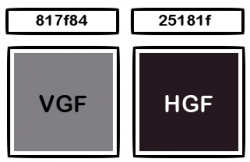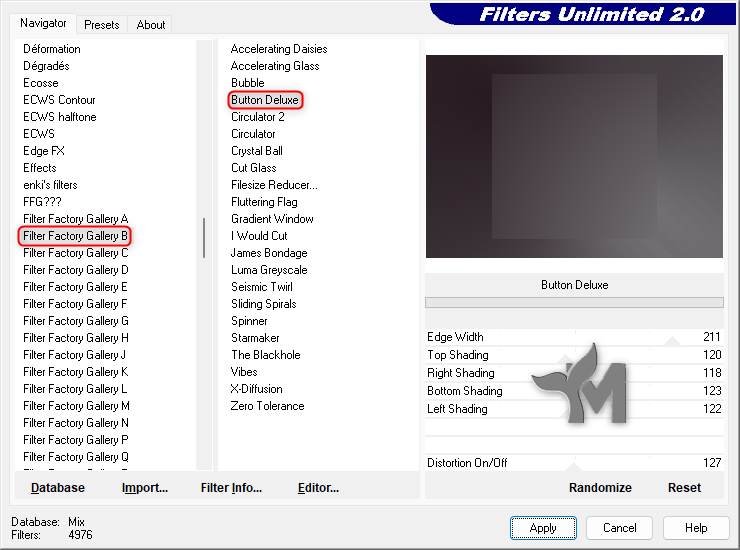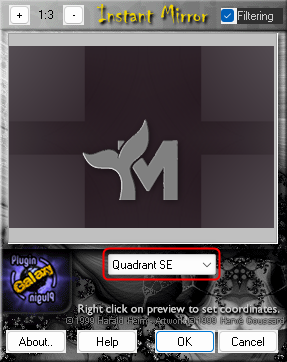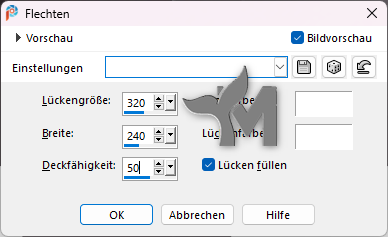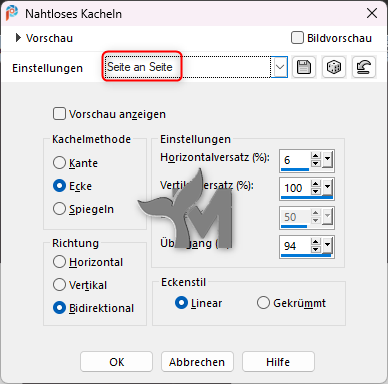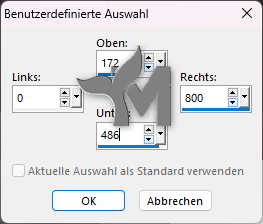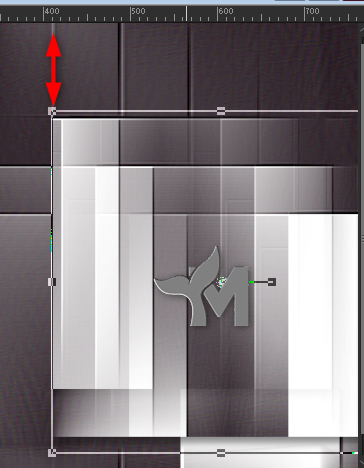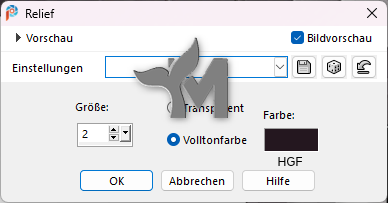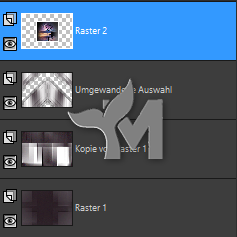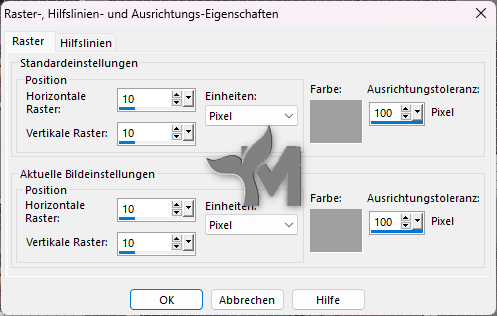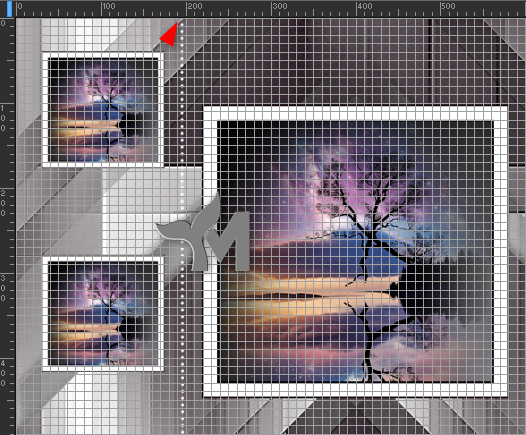© by Mermaid 01.05.2024
Ich habe die Erlaubnis von LicaCida
Ihre französischen Tutorials ins Deutsche zu übersetzen,
das Originaltutorial findest Du hier:
Ich möchte Euch bitten dieses Tutorial nicht zu kopieren
oder als Euer eigenes auszugeben.
Dieses Tutorial wurde von mir mit PSP 2020 erstellt, ist aber mit jeder anderen Version bastelbar.
Ich möchte noch darauf hinweisen das ich zum spiegeln
die Scripte von Inge-Lore benutze. Alle Tutorials die Du auf meinem Blog findest,
werden hier getestet und registriert:
Erklärung der im Tut verwendeten Abkürzungen:
entf = Löschtaste
FB = Farbe
FU = Filters Unlimited 2.0
FV = Farbverlauf
HGF = Hintergrundfarbe
HGB = Hintergrundbild
VGF = Vordergrundfarbe
WZ = Wasserzeichen
Wish You
Du brauchst eine Personentube und ein misted Hintergrundbild,
meine Tube und mein HGB wurden von mir AI generiert.
Verwendest du andere Farben/Tuben spiele mit dem
Mischmodus und der Deckkraft
Hast Du alles ... fangen wir an
1.
Öffne das Material in deinem PSP,
dupliziere es und schließe die Originale wieder.
Suche dir aus deiner Tube eine helle Vordergrund- und eine
dunkle Hintergrundfarbe aus
2.
Öffne ein neues transparentes Blatt 800 x 550 px
Erstelle folgenden „Nova“ FV und fülle die Ebene damit
3.
Effekte – FU – Filter Factory Gallery B – Button Deluxe – Standard
Ebenen – Neue Rasterebene
Fülle die Ebene mit Weiß
19.
Effekte – 3D Effekte – Relief
20.
Auswahl – Ändern – Verkleinern 16 px
Fülle die Auswahl mit deiner HGF
21.
Auswahl – Ändern – Verkleinern 2 px
Bearbeiten – Löschen
Fülle die Auswahl mit dem FV aus Punkt 2
22.
Öffne dein HGB
Bearbeiten – Kopieren – Als neue Ebene einfügen
Größe – Ändern 2 x 80 %
Alle Ebenen deaktiviert
Schiebe dir das Bild in der Auswahl zurecht
Auswahl umkehren – Löschen
Auswahl aufheben
Ebenen – Zusammenführen – Nach unten zusammenfassen
Einstellen – Schärfe – Scharfzeichnen
Ebenen bisher:
Stelle dich auf die oberste Ebene
Ebenen – Zusammenführen – Nach unten zusammenfassen
Ebenen bisher:
24.
Noch auf der obersten Ebene stehend
Ebenen – Neue Rasterebene (Raster 3)
Stelle deine VGF auf #FFFFFF und die HGF deaktiviere
Aktiviere den Zeichenstift (V)
Stelle die Linienstilart auf „Raute“
Ansicht – Lineal & Raster
Ansicht – Raster-, Hilfslinien- und Ausrichtungs-Eigenschaften
Ebenen – Anordnen – 2x nach unten verschieben
Aktiviere das Auswahlwerkzeug (S)
Ziehe oben und unten um den Effekt eine Auswahl
Siehe Screen
Drücke die „entf“ Taste deiner Tastatur
Auswahl aufheben
Ebene duplizieren
Ebenen – Zusammenführen – Nach unten zusammenfassen
Stelle den Mischmodus der Ebene auf „Aufhellen“
Senke die Deckkraft auf 91%
25.
Ebenen – Neue Rasterebene (Raster 4)
Ebene – Anordnen – An letzte Stelle verschieben
Auswahl – Alle auswählen
Öffne „backlc“
Bearbeiten – Kopieren – In eine Auswahl einfügen
Auswahl aufheben
26.
Stelle dich auf die Ebene „Raster 1“
Effekte – Nik Software – Color Efex Pro – Bi-Color Filters
Ebene duplizieren
Stelle die Mischmodis und Deckkraft der Ebenen wie auf dem Screen ein
27.
Stelle dich auf die Ebene „Umgewandelte Auswahl“
Öffne „designal brushes 3_12“
Bearbeiten – Kopieren – Als neue Ebene einfügen
Ebene vertikal & horizontal spiegeln
28.
Bild – Rand hinzufügen
2 px #HGF
16 px #FFFFFF
2 px #HGF
16 px #FFFFFF
29.
Öffne deine Personentube
Bearbeiten – Kopieren – Als neue Ebene einfügen
Eventuell verkleinern/vergrößern
und vertikal spiegeln
Gib ihr einen Schatten nach deinem Geschmack
30.
Öffne „038FlorByPqnaAlice“
Entferne das Wasserzeichen
Bearbeiten – Kopieren – Als neue Ebene einfügen
Ändere die Größe nach deinem Geschmack und
setze sie an eine Stelle, die dir gefällt
Gebe ihr einen Schatten nach deinem Geschmack
31.
Öffne „002DecorByPqnaAlice_trabalhado“
Bearbeiten – Kopieren – Als neue Ebene einfügen
Schiebe die Tube an eine Stelle nach deinem Geschmack
Stelle den Mischmodus der Ebbene auf „Luminanz (V)“
Ebene – Anordnen – Nach unten verschieben
Bild – Rand hinzufügen
2 px #HGF
Setze jetzt das Copyright deiner Haupttube
und dein WZ auf dein Bild. Bei Kauftuben setze bitte
eine Wordart mit auf dein Bild.
Ebenen – Zusammenführen – Alle zusammenfassen
Ändere die Größe auf 900px für mich
Jetzt kannst du dein Bild als JPG abspeichern
Fertig
Jetzt ist es geschafft und ich hoffe es
hat dir Spaß gemacht. Wenn du möchtest kannst du mir dein fertiges Bild
schicken, ich werde es dann hier unter
dem Tutorial veröffentlichen.
Achte aber bitte auf das richtige Copyright
Ich würde mich auch sehr über einen lieben Gruß
in meinem Gästebuch freuen
Übersetzung & Design
by Mermaid